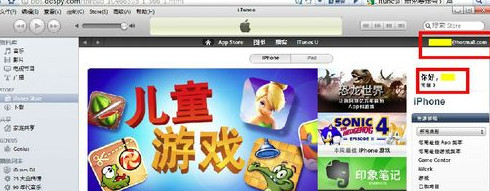itunes怎么申请id itunes申请id教程
itunes怎么申请id?小编来教你吧!
打开iTunes,点左侧的“iTunes store”。
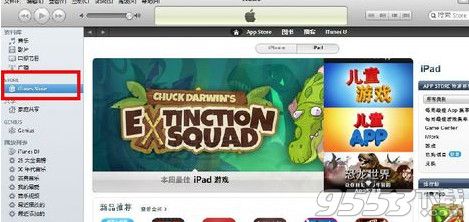
在iTunes Store右下方找到免费应用软件排行免费APP,随便选个软件,点后面的“免费”。之所以要用前面的步骤进入注册,是因为采用这样的步骤之后,在选择“付款方式”中,会多了个“无”。
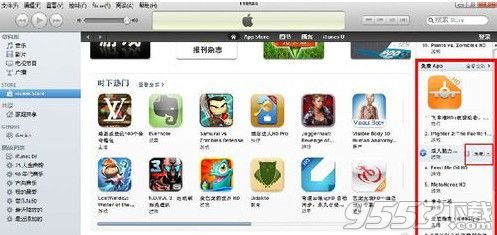
出现登陆对话框,选择“创建Apple ID”。

接下来是各种同意和继续。
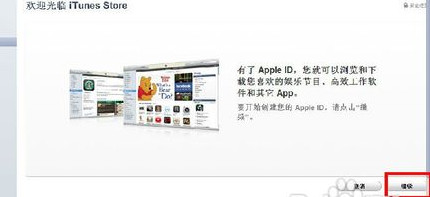
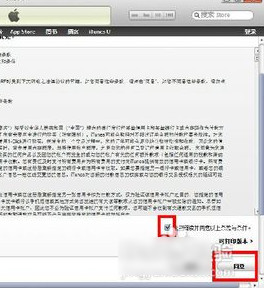
基本信息。邮箱必须有效,稍后需要验证邮箱。注意:很多人卡在密码这里,苹果要求,密码必须含有数字、大写和小写字母,三者缺一不可,且必须由至少8个字符组成。按照要求填完以后点击“继续”。
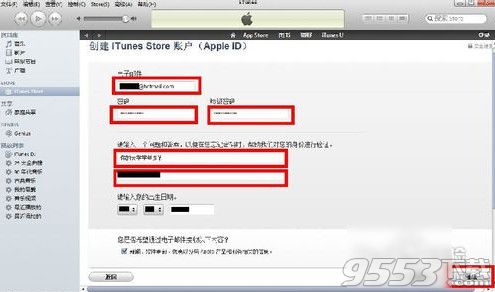
让你选信用卡的位置选择“无”,“账单寄送地址”按需填写即可。这下明白了为什么经过以上步骤才会注册到不用填写信用卡的免费账户,如果直接注册,是需要填写信用卡信息的。填完以后,点击“创建 Apple ID”。

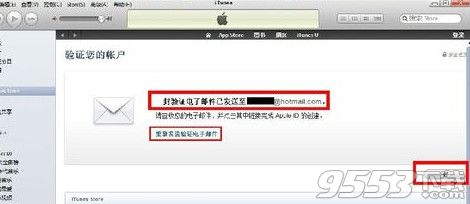
最后邮箱中会收到验证邮件,到你的邮箱里找到收到的验证邮件,点击“立即验证”链接即可完成注册。
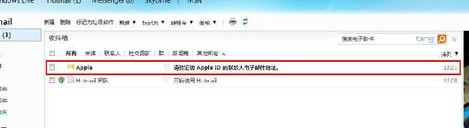
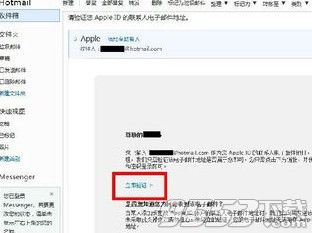
接下来网页上就会弹出一个登陆对话框,这时输入你刚才注册的ID和密码就可以了,然后“验证地址”。验证成功后,点击“返回到store”即可完成注册。
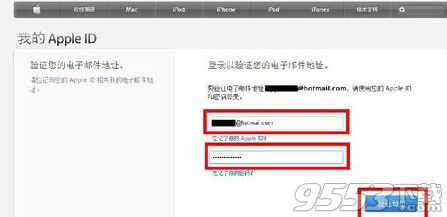

注册完还有最后一步,就是对这台电脑进行iTunes操作的授权,点击iTunes菜单栏的Store,选择“对这台电脑授权(A)”。输入“Apple ID”和“密码”点击“授权”
最后提示“此电脑已经得到授权”,点击“OK”结束注册。

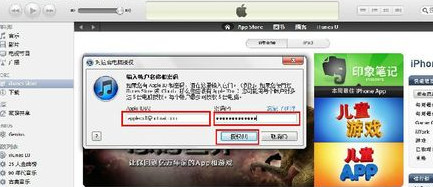
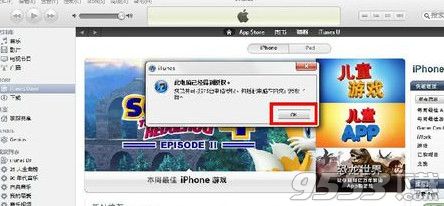
这样免费的iTunes账户就注册完毕了,激活后登陆iTunes,当图片右上方显示出你的登录帐号时就是登录上了,这样你就就可以在App Store商城中下载免费软件和游戏啦。